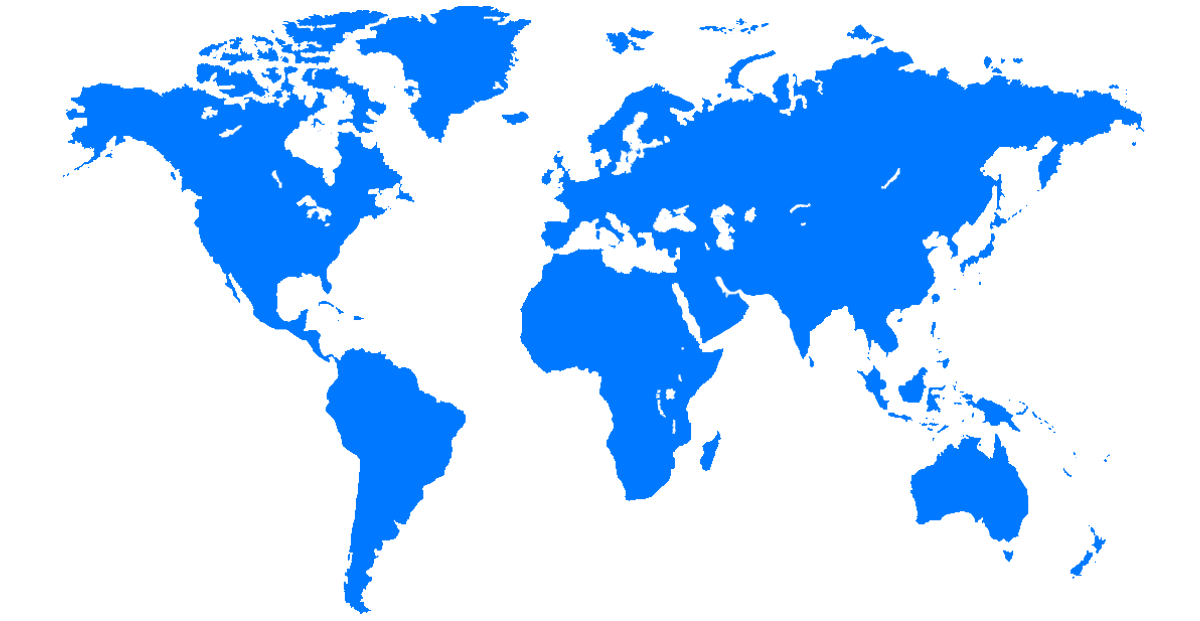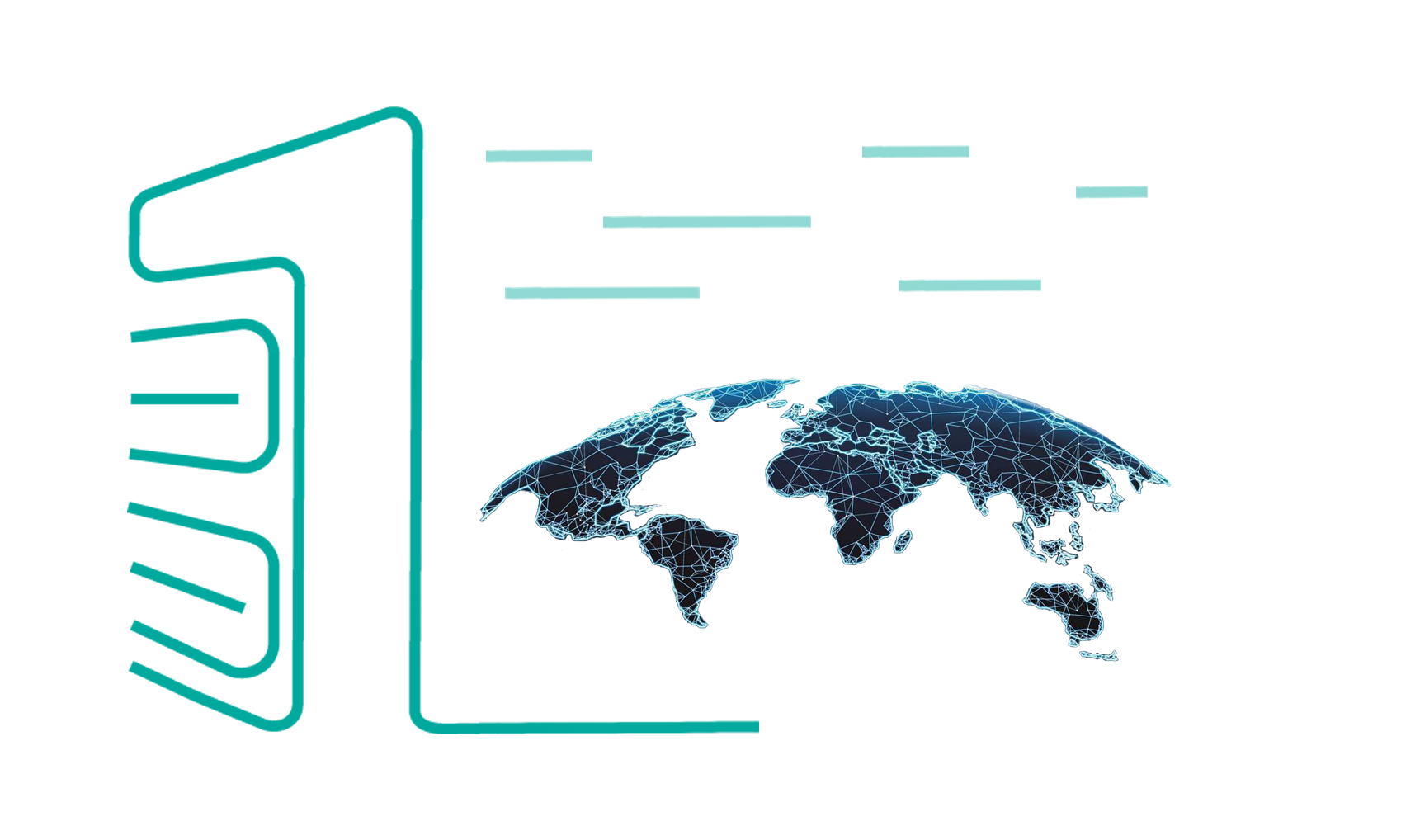
سرور مجازی از 45 کشور
وان سرور از پــنـج قاره دنیا براتون سرور داره !!ارائه سرور لینوکسی از کشورهای مختلف دنیا، از جمله: ترکیه، دبی، سنگاپور، ژاپن، دانمارک، سوئیس، کانادا، آمریکا و ... مناسب برای عبور از تحریم ها، تریدر ها، دولوپرهای گوگل، سایتهای بانکی و .. با کانفیگهای متنوع.
ویژگی های این سرورهای مجازی:
این سرور های مجازی مجهز به هارد SSD هستند، که باعث افزایش کیفیت، سرعت و کارایی سرور های مجازی می شود . سرورهای مجازی دارای پلن های متنوعی هستند که شما میتوانید براساس نیاز خود آن را انتخاب کنید. سرورهای ما ایده آل برای میزبانی از سرورهای وب، پایگاه های داده و استفاده به عنوان سرور مجازی بایننس و ترید هستند که میتوانید از آن به عنوان آی پی ثابت برای بایننس و دیگر صرافی ها استفاده کنید. به راحتی میتوانید از 43 کشور مختلف، از کشور مورد نظر خود سرور مجازی سفارش دهید; همه سرورها به پورت 1Gbps متصل هستند.
در این سرورها فقط امکان نصب برخی از توابع پر طرفدار لینوکس قابل نصب میباشد که در حین سفارش امکان انتخاب سیستم عامل مورد نظر میسر است.
کشورهای موجود
پلن های سرور مجازی
| مشخصات | A1 | A2 | A3 | A4 |
|---|---|---|---|---|
| CPU/پردازنده | 1vCore | 1vCore | 2vCore | 2vCore |
| RAM/حافظه | 768M | 1024M | 2048M | 4096M |
| HDD/هارد دیسک | 20G | 30G | 40G | 20G |
| نوع هارد دیسک | SSD | SSD | SSD | SSD |
| نوع مجازی ساز | KVM | KVM | KVM | KVM |
| Port/پورت | 1Gbps | 1Gbps | 1Gbps | 1Gbps |
| BW/ترافیک | 750GB/M | 1.5TB/M | 2TB/M | 2.5TB/M |
| DC/دیتاسنتر | قابل سفارش از 43 کشور | قابل سفارش از 43 کشور | قابل سفارش از 43 کشور | قابل سفارش از 43 کشور |
| OS/سیستم عامل | Linux | Linux | Linux | Linux |
| زمان تحویل | 1-24 hours | 1-24 hours | 1-24 hours | 1-24 hours |
| آپ تایم | %99.99 | %99.99 | %99.99 | %99.99 |
| پشتیبانی | ||||
| ماهیانه/تومان | 414,000 | 643,770 | 968,760 | 1,184,040 |
| سفارش | سفارش | سفارش | سفارش |

پشتیبانی 24/7
وان سرور با تیمی قدرتمند پشتیبانی 24 ساعته در هفت روز هفته را برای کاربران گرامی وان سرور تدارک دیده تا در هر زمان افتخار خدمت رسانی داشته باشد. پشتیبانی از طریق تیکت و تماس.

آپتایم 99.99%
سرورهای وان سرور از معتبرترین دیتاسنترهای جهان که دارای تضمین آپ تایم 99.99% میباشند، تیم وان سرور به صورت 24 ساعته در حال مانیتورینگ سرورها هستند تا در صورت وجود هرگونه اختلال و مشکل سریعا پیگیر حل مشکل باشند.

مجازی ساز KVM
میزبانی سرورهای مجازی در کنترل پنل Virtualizor امکان دسترسی مدیریتی بهتر با قابلیت نصب و مدیریت سیستم عامل را به شما میدهد که مناسب افرادی با کاربردهای آموزشی میباشد.

هارد NVMe
پرسرعت ترین هارد تا لحظه حال از نوع ssd Nvme میباشد که با اختلاف زیادی از رقبای نوع دیگر هاردها انتقال دیتا دارد، انتقال دیتا با سرعت تقریبا 8GB/s تجربه کاربری بهتری را در مجازی ها به نمایش میگذارد.

سیستم عامل لینوکس
این نوع سرورها به دلیل دیتاسنتری بودن، فقط به نصب سیستم عامل های لینوکس محدود هستند. امکان نصب اکثریت توابع پر مخاطب لینوکس در این سرور محیاست.

ارائه IPv4
هر سرور مجازی دارای یک آی پی اختصاصی از نوع IPv4 از همین کشور میباشد که تا زمان لغو سفارش در اختیار شماست.
سوالات متداول
برخی از سوالاتی که ممکن است در ابتدا داشته باشیدبله؛ این سرورها کنترل پنل مدیریتی دارن که میتوانید برخی از توابع لینوکس را بدون نیاز به درخواست پشتیبانی نصب کنید.
منابع سخت افزاری گفته شده در هر پلن کاملا اختصاصی در اختیار کاربران قرار میگیرد.
بله، فقط امکان ارتقای پلن در صورت موجود بودن در هر بازه زمانی ممکن است و محاسبه هزینه ارتقا بر اساس زمان مانده و تفاوت قیمت دو پلن میباشد . در این خصوص میتوانید از طریق تیکت درخواست ارتقاتون رو به پشتیبانی ارسال کنید.
به دلیل دیتاسنتری بودن سرورها قابلیت ارتقای ترافیک نیست، تنها راه افزایش ترافیک ارتقای سرویس به پلن بالاتر میباشد. توجه داشته باشید که ترافیک سرور ها در بازه زمانی 30 روزه به صورت خودکار 0 میشود.
به دلیل دیتاسنتری بودن سرورها امکان ارتقای بخشی منابع ممکن نیست! در صورت ارتقا میتوانید پلن سرورتون رو به پلن بالاتر ارتقا بدهید. امکان تغییر آی پی هم میسر نیست.
اگر جواب سوالتان را نیافتید، میتوانید از لینک زیر در بخش تماس با ما از طریق پلهای ارتباطی با ما در ارتباط باشید.
نظرات مشتریان

حسین
“ از سرور مجازی استفاده میکنم. سروربه خودی خود اکی هست اما کانفیگ ها قابلیت بهبود و توسعه دارد.، پشتیبانیتون بسیار خوبه. ”

محمد جواد
“ از سرور مجازی استفاده میکنم. این جانب نابینا میباشم و از خدمات وان سرور راضی هستم ”

انتشارات جنگل
“ از سرور مجازی استفاده میکنم. در حال حاضر سرویس پایدار است.امیدواریم همیطور جلو برین ”

محمدرضا
“ از سرور مجازی ، سرور اختصاصی استفاده میکنم. جدای از مبحث کیفیت سرور و... پشتیبانی فوق العاده از آن است که مطمئنم هر موردی پیش بیاید به سرعت برطرف میکنید ”

Ali es
“ از دامین و هاست استفاده میکنم. تقریبا همه چیز عالی است اما در تبلیغات در مقایسه با رقبا مثل ایران سرور کم کاری میکنید. اما اگر بتوانید تبلیغات خود را مانند سایت ایران سرور افزایش دهید خیلی مشتری جذب میشود. با اطمینان سرویس شما از ایران سرور بهتر است اما آنها تبلیغات گسترده ای در آژانس های تبلیغاتی اینترنت دارند ”

باران سافت
“ از هاستینگ وان سرور استفاده میکینم. سرویس مناسبی هست امیدوارم بتونم فروش خوبی داشته باشم و سرویسم رو تمدید کنم ”
جزیره آموزشی
برخی از پستهای آموزشی پیشنهادی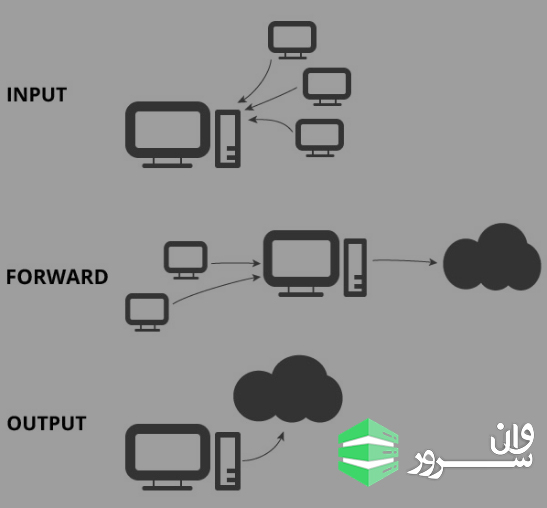
مقدمه ای بر IPtables
Iptables چیست؟Iptable یک فایروال داخلی لینوکس است که در آن شروطی دارد تحت عنوان رول ها (rules) . که عبور و مرور ترافیک یا پکت ها با توجه به این رول ها مجاز است. این فایروال ترافیک ورودی و خروجی را کنترل می کند و آن را طبق قوانین مشخص فیلتر می کند.دیتا های ورودی و خروجی به صورت بسته یا پکت انتقال می یابد. لینوکس رابط یا اینترفیسی برای فیلتر کردن این بسته ها فراهم می کند. در اینجا ، Iptables وارد جریان می شود ، که یک ابزار خط فرمان برای تنظیم و پیکربندی فایروال است. Iptables دارای جدول هایی برای فیلتر کردن پکت ها است. این جداول حاوی چندین زنجیره یا chain هستند که حاوی رول هایی برای تنظیم رول ها هستند.رول ها و اهداف در iptablesرول ها تعریف می کند که اگر بسته با هر رول مشخصی مطابقت داشته باشد ، چه باید کرد. اگر رول مطابقت داشته باشد ، هدفی را تعریف می کند که می تواند زنجیره یا chain دیگری باشد یا مقادیر خاص ذکر شده در زیر:ACCEPT : این بدان معناست که پکت اجازه عبور از فایروال را دارد.DROP: این بدان معناست که پکت اجازه عبور از فایروال را ندارد.RETURN: این بدان معناست که از رول فعلی صرف نظر کرده و دوباره به chain ای که از آن فراخوانده شده است بپرد.5 جدول داخلی در Iptabales وجود دارد که عبارت اند از filter و nat و mangle و raw و security. که در این آموزش ما فقط بر روی جدول داخلی filter تمرکز میکنیم.جدول filterجدول فیلتر برای فیلتر عادی ترافیک براساس قوانین تعریف شده توسط کاربر استفاده می شود. این جدول برای انجام مسدود کردن و فیلتر کردن بسته های نرم افزاری روزمره بسیار مفید است. جدول فیلتر دارای سه چین است:INPUT: این چین برای کنترل ترافیک / پکت های ورودی به سرور استفاده می شود.FORWARD: این chain برای فیلتر کردن بسته هایی است که به سرور وارد می شوند اما قرار است در جای دیگری ارسال شوند استفاده میشود.OUTPUT: از این chain برای فیلتر کردن پکت هایی که قرار است از سرور خارج شود مورد استفاده قرار میگیرد.در زیر تصویر مربوط به chain جدول فیلتر آمده است.کار با دستورات Iptablesراه اندازیبا استفاده از دستور Iptables نسخه ی آن را بررسی میکنیم:iptables --versionبرای نمونه ما فرض میکنیم که Iptables نصب نیست. با استفاده از دستورات زیر آن را نصب میکنیم:sudo apt-get updatesudo apt-get install iptablesبرای نمایش جدول filter که درواقع جدول پیشفرض Iptables است از دستور زیر استفاده میکنیم:sudo iptables -L این خروجی زیر را نشان می دهد که اساساً یک جدول فیلتر خالی است:Chain INPUT (policy ACCEPT)target prot opt source destination Chain FORWARD (policy ACCEPT)target prot opt source destination Chain OUTPUT (policy ACCEPT)target prot opt source destination در اینجا ، INPUT ، OUTPUT و FORWARD زنجیره یا چین هایی هستند که شامل قوانین پیکربندی فایروال هستند. هر فایروال یک خط مشی پیش فرض دارد که به عنوان (policy ACCEPT) ذکر شده است. خط مشی پیش فرض برای یک chain ، هدف پیش فرض آن دسته از پکت ها را که با هیچ قاعده آن چین مطابقت ندارند مشخص می کند. برای مثال: خط مشی پیش فرض برای chain ، ورودی ACCEPT است ، به این معنی که هر بسته ورودی توسط فایروال پذیرفته می شود.در صورتی که می خواهید فقط از خط مشی پیش فرض جداول بدانید ، می توان از دستور زیر استفاده کرد:sudo ifconfig [ -S/--list-rules ]در صورتی که بخواهیم خط مشی پیشفرض (default policy) جدول را تغییر بدهیم از دستور زیر استفاده میکنیم:sudo iptables -P <chain> <target>در اینجا ، برای مثال ، اگر سیاست پیش فرض چین INPUT را با استفاده از دستور sudo iptables -P INPUT DROP به DROP تغییر دهیم ، هیچ کس نمی تواند با ما ارتباط برقرار کند زیرا همه بسته های داده توسط فایروال حذف می شوند.تغییر دادن رول ها در Iptablesبرای اضافه کردن یک قانون خاص در داخل هر chain ای. ابتدا دستور را پوشش خواهیم داد ، و سپس برخی از موارد برای همان مورد استفاده می شود.sudo iptables [ -A|-S ] <chain> -t <table> -p <protocol> -s<source ip> -d<destination-ip> --sport <source-port> --dport<destination-port> -j<target> -i<input-interface> -o<output-interface>در دستور بالا ، از چندین flag استفاده شد. هر یک از آنها و در صورت نیاز به آنها توضیح خواهیم داد.-A: برای ضمیمه یک قانون در انتهای جدول استفاده می شود-S: برای درج رول در موقعیت مشخص شده در جدول استفاده می شود. اگر موقعیت مشخص نشده باشد ، این رول را به بالاترین موقعیت اضافه می کند.-t: برای دادن نام جدول استفاده می شود. به طور پیش فرض ، این جدول فیلتر است.-p: برای تعیین پروتکل استفاده می شود. می تواند tcp ، udp ، icmp یا همه باشد.-s: برای مشخص کردن منبعی از پکت ها استفاده می شود. عمدتا برای استفاده از یک قانون در چین INPUT برای هر آدرس IP خاص استفاده می شود.-d: برای تعیین مقصد تحویل پکت ها استفاده می شود. عمدتا برای استفاده از یک قانون در چین OUTPUT برای آدرس IP خاص مقصد استفاده می شود.--sport & --dport: اگر این قاعده روی پروتکل tcp اعمال شود ، از این دستور به ترتیب برای مشخص کردن پورت مبدا و مقصد استفاده می شود.-j: برای مشخص کردن هدف مورد استفاده در قانون منطبق استفاده می شود. می تواند ACCEPT ، REJECT ، DROP و غیره باشد.-i: رابط ورودی (Input-interface) - برای مشخص کردن نام واینترفیسی که از طریق آن پکت ای دریافت می شود ، استفاده می شود.-j: رابط خروجی (Output-interface) - برای مشخص کردن نام اینترفیسیی که از طریق آن بسته ای ارسال می شود ، استفاده می شود.اضافه کردن رول در Iptablesبرای مسدود کردن یک وب سایت خاص ، مثلا فیس بوک ، به طوری که از سرور شما نمی توان به آن دسترسی داشته باشد.sudo iptables -I INPUT -t filter -s www.facebook.com -j DROPبرای مسدود کردن هر پکت از آدرس IP در اینترنت ، فرض کنید 192.168.0.107sudo iptables -I INPUT -t filter -s 192.168.0.107 -j DROPبرای مسدود کردن آدرس لوپ بک ، یعنی localhost 127.0.0.1sudo iptables -A INPUT -i lo -j DROPبرای غیرفعال کردن هر پورت از سرور ، فرض کنید نمی خواهید به کسی اجازه دهید ssh را روی سیستم شما انجام دهد ، پس باید پورت 22 را مسدود کنید ، این کار به صورت زیر انجام می دهیم:sudo iptables -A INPUT -t filter -p tcp --dport 22 -j DROPما همچنین می توانیم هدف را روی ALLOW یا DROP بسته های داده از پورت های دیگر تنظیم کنیم ، مانند اینکه برای مسدود کردن http و https ، باید پورت منبع 80 و 443 را مسدود کنیم:sudo iptables -A INPUT -t filter -p tcp --sport 80 -j DROPsudo iptables -A INPUT -t filter -p tcp --sport 443 -j DROPحذف رول ها در Iptablesبرای حذف یک قانون خاص توسط شماره خط آن:sudo iptables -D <chain> <line-number>برای حذف تمامی رول ها در یک chain خاص :sudo iptables -F <chain>برای حذف همه رول ها یا قوانین از iptables :sudo iptables -F/--flushاکنون ، برای دریافت خروجی هر دستوری با اطلاعات بیشتر ، می توانید آن را در حالت دراز نویس یا verbose mode اجرا کنید:sudo iptables -L -vجمع بندیدر این آموزش که اولین سری از آموزش های فایروال است ما به بررسی مقدماتی Iptables پرداختیم. در آموزش های بعدی به طور مفصل به بحث فایروال خواهیم پرداخت.
ادامه مطلب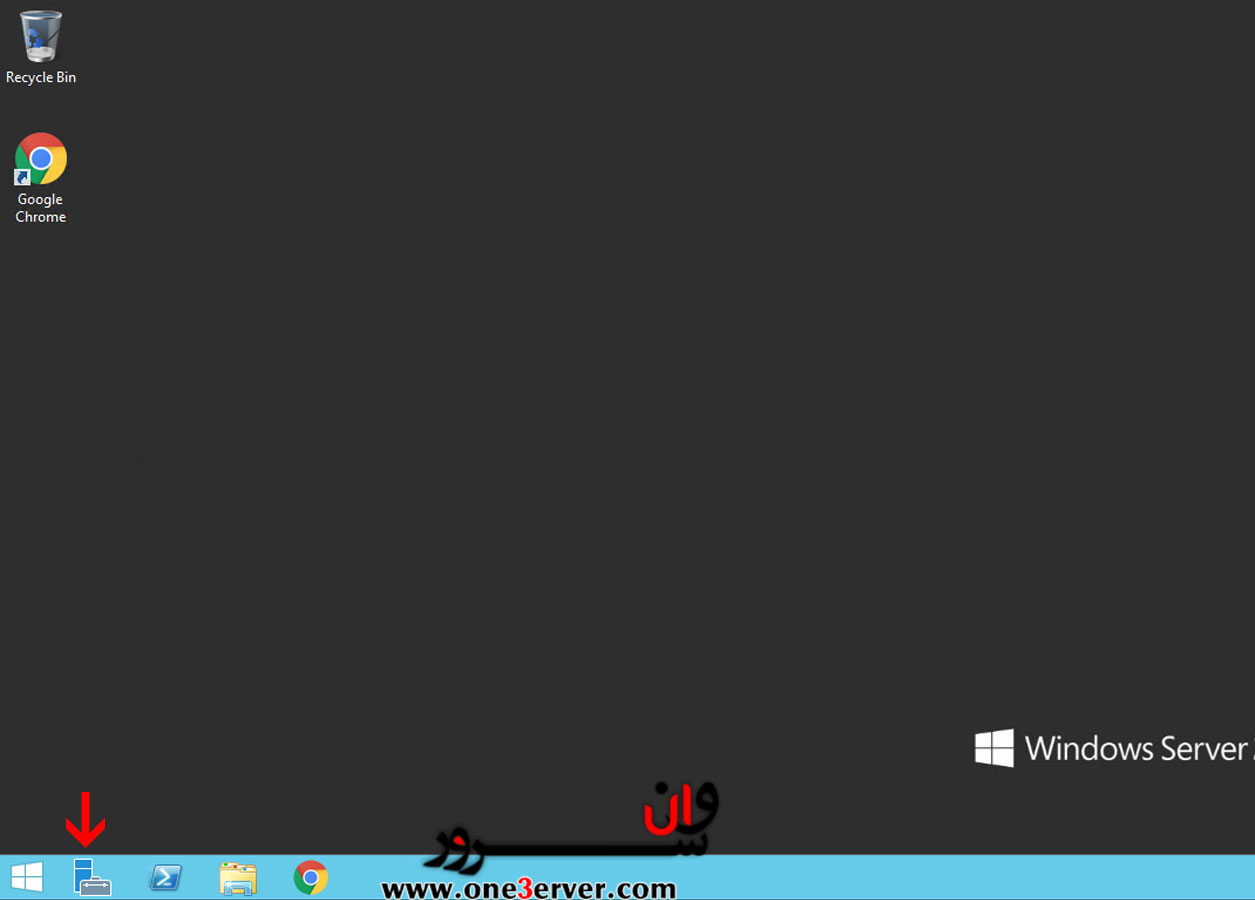
نصب IIS روی ویندوز سرور 2012
IIS یا Internet Information Services نرمافزاری است که شما میتوانید با نصب و راهاندازی آن در ویندوز سرور 2012 ، از سرور خود به عنوان یک سرویس دهنده وب استفاده کنید.نصب IIS روی ویندوز سرور 20121- ابتدا Server Manager ویندوز خود را باز کنید.نصب IIS روی ویندوز سرور 20122- پس از باز شدن صفحه مدیریت سرور ، روی Add Roles and Features کلیک کنید.نصب IIS روی ویندوز سرور 20123- در بخش Installation type گزینه Role-based or feature-based installation را انتخاب و روی Next کلیک کنید. نصب IIS روی ویندوز سرور 20124- در این صفحه گزینه Next را مجدد کلیک کنید.نصب IIS روی ویندوز سرور 20125- در بخش Server Roles ، رول Web Server را انتخاب کنید.نصب IIS روی ویندوز سرور 20126- بلافاصله پس از کلیک بر روی Web Server ، پیغام زیر نمایش داده میشود؛ بر روی Add Features کلیک کنید.پیغام زیر نشانگر نصب یک feature است که پیش نیاز نصب IIS میباشد.نصب IIS روی ویندوز سرور 20127- پس از کلیک بر روی Add features ، رول Web Server انتخاب شده است ؛ بر روی Next کلیک کنید.نصب IIS روی ویندوز سرور 20128- در این مرحله شما میتوانید در صورت نیاز Features برای نصب انتخاب کرده و گزینه Next را بزنید.نصب IIS روی ویندوز سرور 2012برای نصب IIS نیازی به نصب و انتخاب Feature خاصی نیست.9- در این صفحه توضیحاتی مربوط به رول Web Server را خواهید دید، پس از مطالعه Next را بزنید.نصب IIS روی ویندوز سرور 201210- در این صفحه کامپوننتها و سرویسهای وابسته به IIS را خواهید دید، در صورت نیاز ، گزینههای مورد نظر را انتخاب کرده و سپس بر روی Next کلیک کنید.نصب IIS روی ویندوز سرور 201211- در این مرحله تمامی سرویسها و کامپوننتهای انتخاب شده نمایش داده می شود. پس از تایید آنها بر روی گزینه Install کلیک نمایید.در نظر داشته باشید نوشتهای در بالای صفحه وجود دارد که با فلش قرمز رنگ نشان داده شده است، با تیک زدن این گزینه ، شما به ویندوز اجازه میدهید پس از نصب Web Server در صورت نیاز ، ویندوز را ریبوت نماید.نصب IIS روی ویندوز سرور 201212- پس از کلیک بر روی Install ، منتظر بمانید تا نصب به پایان برسد.نصب IIS روی ویندوز سرور 2012برای خرید سرور مجازی ویندوز با کانفیگ رایگان IIS کلیک کنیدصفحه را بسته و برای باز کردن IIS به ادامه آموزش توجه فرمایید.بخش مدیریت IIS13- برای باز کردن IIS ، از منوی استارت Administrative tools را باز کنید.نصب IIS روی ویندوز سرور 201214- در صفحه Administrative tools گزینه Internet Information Services (IIS) Manager را باز کنید.نصب IIS روی ویندوز سرور 2012 15- نصب IIS به پایان رسیده و شما در عکس زیر ، نمایی از صفحه مدیریت IIS را میبینید. نصب IIS روی ویندوز سرور 2012نصب IIS روی ویندوز سرور 2012 در این جا پایان یافت.
ادامه مطلب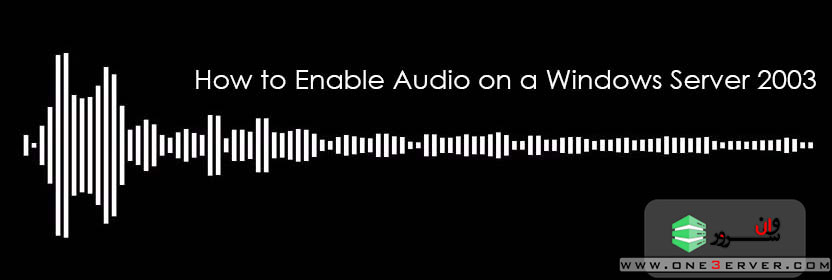
آموزش فعال سازی صدا در ویندوز 2003
آموزش فعال سازی صدا در ویندوز 2003درود به کاربران وان سروربا توجه به اینکه گاهی کاربران نیاز پیدا میکنند که روی سرور مجازی خود ، صدا نیز داشته باشند. به شما پیشنهاد میکنیم مراحل زیر را دنبال کنید:1- از Start به منوی Administrative tools بروید و روی گزینه Terminal Services Configuration کلیک کنید تا پنجره ی مورد نظر باز شود.2- سپس روی RDP-TCP راست کلیک کرده وارد Properties شوید.3- سپس در تنظیمات Client Settings قسمت پایین تیک Audio mapping را بردارید و در آخر OK.4- سرور خود را یک بار ریبوت کنید.امیدوارم آموزش مفید واقع باشهتهیه شده در وان سرور( ارائه دهنده سرورهای اختصاصی و مجازی، هاستینگ و دامنه های ملی و بین المللی )برای خرید سرور مجازی ویندوز کلیک کنید
ادامه مطلب